A számított oszlopok lehetővé teszi, hogy új adatokat vegyen fel a táblázatba a Power Pivot adatmodellben. Értékek oszlopba való beillesztése vagy importálása helyett egy adatelemzési kifejezések (DAX)képletet hozhat létre, amely definiálja az oszlopértékeket.
Ha például értékesítési haszonértékeket kell hozzáadnia egy tényértékesítési tábla minden egyes sorához. Új számított oszlop hozzáadásával és a =[SalesAmount]-[TotalCost]–[ReturnAmount]képlet használatával az új értékek kiszámítása úgy történik, hogy kivonja az értékeket a TotalCost és a ReturnAmount oszlop egyes soraiból a SalesAmount oszlop egyes soraiból. A Nyereség oszlopot ezután felhasználhatja kimutatásban, kimutatásban, Kimutatásdiagram vagy Power View kimutatásban – ahogyan azt más oszlopokban is tenné.
Az alábbi ábrán egy számított oszlop látható egy Power Pivot.
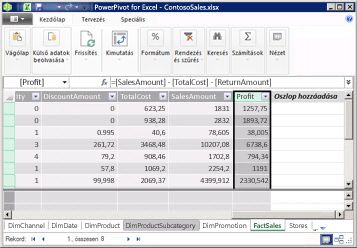
Megjegyzés: Bár a számított oszlopok és mották hasonlóak, mindegyik képletre támaszkodik, de különbözőek. A kimutatások és kimutatások Értékek területén leggyakrabban a measures Kimutatásdiagram. Számított oszlopokat akkor használjon, ha a számított eredményeket a kimutatás egy másik területén szeretné eltenni – például egy kimutatás egy oszlopában vagy sorában, illetve egy kimutatás Kimutatásdiagram. A measuresről további információt a Measures in Power Pivot (Measures in Power Pivot) (A Power Pivot measures in Power Pivot ) és a Measures in Power Pivot (Measures in Power Pivot) (
A számított oszlopok ismertetése
A számított oszlopokban lévő képletek nagyban hasonlóak az Excelben létrehozott Excel. A táblázat különböző soraihoz azonban nem hozhat létre különböző képleteket. Inkább automatikusan a teljes oszlopra alkalmazza a DAX-képletet.
Ha egy oszlop képletet tartalmaz, a függvény minden egyes sorhoz kiszámítja az értéket. Az oszlop eredményének kiszámítása a képlet beírása után történik. A rendszer ezután szükség szerint újraszámítja az oszlopértékeket, például a mögöttes adatok frissítésekkor.
Számított oszlopokat létrehozhat amékok és más számított oszlopok alapján. Létrehozhat például egy számított oszlopot úgy, hogy kinyer egy számot egy karakterláncból, majd ezt a számot felhasználhatja egy másik számított oszlopban.
Példa
Egy meglévő táblába adatokat tartalmazó számított oszlopokat is támogathat. Választhatja például az értékek összeadását, összeadását, a karakterláncok kinyerését vagy más mezők értékeinek összehasonlítását. Számított oszlop hozzáadásához a táblázatban már legalább egy táblának Power Pivot.
Nézze meg ezt a képletet:
=UTOLSÓ.UTOLSÓ.ÉV([KezdésiDátum];0])
A Contoso mintaadatok használatával ez a képlet kinyeri a hónapokat a Promóció tábla KezdésIDátum oszlopából. Ezt követően kiszámítja a Promóció tábla minden egyes sorában a hónap végének értékét. A második paraméter a KezdőDátum paraméterben megadott hónap előtti vagy utáni hónapok számát adja meg; ebben az esetben a 0 ugyanazt a hónapot jelenti. Ha például a KezdésiDátum oszlop értéke 2001.06.01, a számított oszlop értéke 2001.06.30 lesz.
Számított oszlopok elnevezése
Alapértelmezés szerint az új számított oszlopok a többi oszloptól jobbra stb. automatikusan a CalculatedColumn1, a CalculatedColumn2stb. alapértelmezett nevét kapják. Az oszlopok létrehozása után szükség szerint átrendezheti és átnevezheti az oszlopokat.
A számított oszlopok változásaira bizonyos korlátozások vonatkoznak:
-
Minden oszlopnévnek egyedinek kell lennie a táblázaton belül.
-
Kerülje az egy munkafüzeten belül a measureshez már használt neveket. Bár egy mértéknek és egy számított oszlopnak lehet ugyanaz a neve, ha a nevek nem egyediek, számítási hibákat kaphat. A mérték véletlen megíratása érdekében mindig használjon teljesen minősített oszlophivatkozást oszlopra való hivatkozáskor.
-
Számított oszlop átalmaz frissítésekben kell lennie minden olyan képletnek, amely a meglévő oszlopra támaszkodik. Ha nem manuális frissítési módban van, a képletek eredményeinek frissítése automatikusan történik. Ez a művelet azonban igényelhet némi időt.
-
Vannak olyan karakterek, amelyek nem használhatók az oszlopok vagy más objektumok neveiben Power Pivot. További információ: "Elnevezési követelmények" a Power Pivot DAX-szintaxis specifikációja részében.
|
Meglévő számított oszlop átnevezése vagy szerkesztése:
|
Az adattípus módosítása
A számított oszlopok adattípusát ugyanúgy módosíthatja, mint a többi oszlop adattípusát. Az alábbi adattípus-módosítások nem jelennek meg: szövegről decimálisra, szövegről egészre, szövegről pénznemre, illetve szövegről dátumra. A szövegről logikaira is módosíthatja a szöveget.
Számított oszlopok teljesítménye
A számított oszlop képlete erőforrás-igényes lehet, mint a mértékhez használt képlet. Az egyik ok az, hogy a számított oszlopok eredményét a program mindig a táblázat minden egyes sorához kiszámítja, míg a mértéket csak a kimutatásban vagy kimutatásban használt cellák Kimutatásdiagram.
Egy millió sort tartalmazó tábla például mindig egy milliós eredményt tartalmazó számított oszlopot fog tartalmazni, és ennek megfelelően lesz hatással a teljesítményre. A kimutatások azonban általában sor- és oszlopfejlécek alkalmazásával szűrik az adatokat. Ez azt jelenti, hogy a program csak a kimutatás minden cellájában lévő adatok részkészletéhez számítja ki a mértéket.
A képletek függnek a képlet objektumhivatkozásaitól, például az értékeket kiértékelő más oszlopoktól vagy kifejezésektől. Egy másik oszlopon alapuló számított oszlop – vagy egy oszlophivatkozást tartalmazó kifejezést tartalmazó számítás – például mindaddig nem értékelhető ki, amíg a másik oszlopot ki nem értékeli. Az automatikus frissítés alapértelmezés szerint engedélyezve van. Ezért ne feledje, hogy a képletfüggőségek hatással lehetnek a teljesítményre.
A számított oszlopok létrehozásakor a teljesítménybeli problémák elkerülése érdekében kövesse az alábbi irányelveket:
-
Ahelyett, hogy egyetlen, összetett függőségeket tartalmazó képletet hoz létre, a képleteket lépésekben, az oszlopokba mentett eredményekkel hozza létre, így ellenőrizheti az eredményeket, és értékelheti a teljesítménybeli módosításokat.
-
Az adatok módosításai gyakran kiváltják a számított oszlopok frissítéseit. Ezt úgy előzheti meg, hogy az újraszámítási módot manuálisra stb. Ne feledje azonban, hogy ha a számított oszlopban bármelyik érték helytelen, a program mindaddig letiltja az oszlopot, amíg nem frissíti és nem számítja újra az adatokat.
-
Ha módosítja vagy törli a táblázatok közötti kapcsolatokat, a táblázatokban oszlopokat tartalmazó képletek érvénytelenné válnak.
-
Ha körkörös vagy önkiszolgáló függőséget tartalmazó képletet hoz létre, hiba történik.
Teendők
A számított oszlopokról további információt a Számított oszlop létrehozása.










